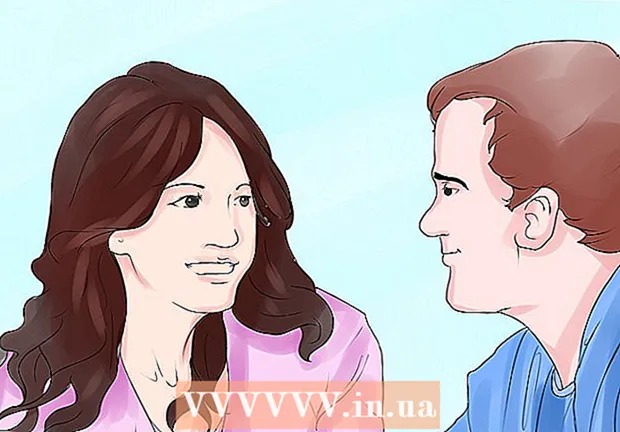লেখক:
Janice Evans
সৃষ্টির তারিখ:
26 জুলাই 2021
আপডেটের তারিখ:
16 সেপ্টেম্বর 2024

কন্টেন্ট
এই প্রবন্ধে, আমরা আপনাকে জানাব কিভাবে আপনার কম্পিউটার কতটা এলোমেলো অ্যাক্সেস মেমরি (RAM) একটি প্রোগ্রাম বা প্রোগ্রামগুলির একটি গ্রুপ দ্বারা দখল করা আছে তা খুঁজে বের করতে। এটি উইন্ডোজ এবং ম্যাকোসে করা যেতে পারে।
ধাপ
পদ্ধতি 2 এর 1: উইন্ডোজে
 1 আপনি চান প্রোগ্রাম চালান। আপনার কম্পিউটারে সমস্ত প্রোগ্রাম ইনস্টল করা আবশ্যক যাতে আপনি পরীক্ষা করতে পারেন যে তারা কত RAM নেয়।
1 আপনি চান প্রোগ্রাম চালান। আপনার কম্পিউটারে সমস্ত প্রোগ্রাম ইনস্টল করা আবশ্যক যাতে আপনি পরীক্ষা করতে পারেন যে তারা কত RAM নেয়। - উদাহরণস্বরূপ, আপনার ওয়েব ব্রাউজার, ওবিএস স্টুডিও এবং একটি ভিডিও গেম কতটা র RAM্যাম ব্যবহার করছে তা জানতে, এই তিনটি প্রোগ্রাম চালান।
 2 পাওয়ার ইউজার মেনু খুলুন। এটি করার জন্য, "স্টার্ট" আইকনে ডান ক্লিক করুন
2 পাওয়ার ইউজার মেনু খুলুন। এটি করার জন্য, "স্টার্ট" আইকনে ডান ক্লিক করুন  ... একটি পপ-আপ মেনু আসবে।
... একটি পপ-আপ মেনু আসবে। - আপনিও ক্লিক করতে পারেন জয়+এক্সপাওয়ার ইউজার মেনু খুলতে।
- যদি আপনার কোন প্রোগ্রাম থাকে যা প্রস্থান না করে কমানো যায় না, ক্লিক করুন Alt+Ctrl+প্রস্থান এবং পরবর্তী ধাপ এড়িয়ে যান।
 3 ক্লিক করুন কাজ ব্যবস্থাপক. এটি পপ-আপ মেনুর মাঝখানে।
3 ক্লিক করুন কাজ ব্যবস্থাপক. এটি পপ-আপ মেনুর মাঝখানে।  4 ট্যাবে ক্লিক করুন কর্মক্ষমতা. এটি টাস্ক ম্যানেজার উইন্ডোর শীর্ষে।
4 ট্যাবে ক্লিক করুন কর্মক্ষমতা. এটি টাস্ক ম্যানেজার উইন্ডোর শীর্ষে।  5 ক্লিক করুন স্মৃতি. আপনি টাস্ক ম্যানেজার উইন্ডোর বাম পাশে এই অপশনটি পাবেন। এটি আপনাকে বলবে যে বর্তমানে কতটা RAM ব্যবহার করা হচ্ছে।
5 ক্লিক করুন স্মৃতি. আপনি টাস্ক ম্যানেজার উইন্ডোর বাম পাশে এই অপশনটি পাবেন। এটি আপনাকে বলবে যে বর্তমানে কতটা RAM ব্যবহার করা হচ্ছে।  6 ব্যবহৃত এবং উপলব্ধ মেমরির পরিমাণ খুঁজুন। উইন্ডোর নিচের দিকে স্ক্রোল করুন এবং তারপর ব্যবহৃত এবং উপলভ্য বিভাগে সংখ্যাগুলি দেখুন কত মেমরি ব্যবহারে আছে এবং কতটা বিনামূল্যে।
6 ব্যবহৃত এবং উপলব্ধ মেমরির পরিমাণ খুঁজুন। উইন্ডোর নিচের দিকে স্ক্রোল করুন এবং তারপর ব্যবহৃত এবং উপলভ্য বিভাগে সংখ্যাগুলি দেখুন কত মেমরি ব্যবহারে আছে এবং কতটা বিনামূল্যে। - আপনি কতটা র্যাম ব্যবহার করছেন তা জানতে পৃষ্ঠার মাঝখানে গ্রাফের আকৃতিও দেখতে পারেন।
2 এর পদ্ধতি 2: ম্যাকওএস -এ
 1 আপনি চান প্রোগ্রাম চালান। সমস্ত প্রোগ্রাম কম্পিউটারে ইনস্টল করা আবশ্যক যাতে আপনি পরীক্ষা করতে পারেন যে তারা কত RAM নেয়।
1 আপনি চান প্রোগ্রাম চালান। সমস্ত প্রোগ্রাম কম্পিউটারে ইনস্টল করা আবশ্যক যাতে আপনি পরীক্ষা করতে পারেন যে তারা কত RAM নেয়। - উদাহরণস্বরূপ, র্যাম সাফারি, কুইকটাইম এবং গ্যারেজব্যান্ড কতটা ব্যবহার করছে তা জানতে, এই তিনটি প্রোগ্রাম শুরু করুন।
 2 স্পটলাইট খুলুন
2 স্পটলাইট খুলুন  . স্ক্রিনের উপরের ডান কোণে ম্যাগনিফাইং গ্লাস আইকনে ক্লিক করুন। পর্দার মাঝখানে একটি অনুসন্ধান বার প্রদর্শিত হবে।
. স্ক্রিনের উপরের ডান কোণে ম্যাগনিফাইং গ্লাস আইকনে ক্লিক করুন। পর্দার মাঝখানে একটি অনুসন্ধান বার প্রদর্শিত হবে।  3 সিস্টেম ওয়াচার শুরু করুন। প্রবেশ করুন সিস্টেম মনিটরিং, এবং তারপর স্পটলাইট অনুসন্ধান বারের নীচে প্রদর্শিত মেনু থেকে সিস্টেম মনিটরে ডাবল ক্লিক করুন।
3 সিস্টেম ওয়াচার শুরু করুন। প্রবেশ করুন সিস্টেম মনিটরিং, এবং তারপর স্পটলাইট অনুসন্ধান বারের নীচে প্রদর্শিত মেনু থেকে সিস্টেম মনিটরে ডাবল ক্লিক করুন।  4 ট্যাবে ক্লিক করুন স্মৃতি. এটা জানালার শীর্ষে। বর্তমানে কিছু পরিমাণ RAM দখল করা প্রোগ্রামগুলির একটি তালিকা খুলবে।
4 ট্যাবে ক্লিক করুন স্মৃতি. এটা জানালার শীর্ষে। বর্তমানে কিছু পরিমাণ RAM দখল করা প্রোগ্রামগুলির একটি তালিকা খুলবে।  5 ব্যবহৃত এবং উপলব্ধ মেমরির পরিমাণ খুঁজুন। উইন্ডোর নীচে, আপনি ফিজিক্যাল মেমোরি সেকশন এবং মেমরি ইউজড সেকশন দেখতে পাবেন। প্রথম বিভাগে, আপনি মোট RAM এবং দ্বিতীয়টিতে ব্যবহৃত পরিমাণটি পাবেন।
5 ব্যবহৃত এবং উপলব্ধ মেমরির পরিমাণ খুঁজুন। উইন্ডোর নীচে, আপনি ফিজিক্যাল মেমোরি সেকশন এবং মেমরি ইউজড সেকশন দেখতে পাবেন। প্রথম বিভাগে, আপনি মোট RAM এবং দ্বিতীয়টিতে ব্যবহৃত পরিমাণটি পাবেন। - ফ্রি র্যাম খুঁজে পেতে ফিজিক্যাল মেমরি সেকশনের মান থেকে মেমরি ইউজড সেকশনে দেখানো মান বিয়োগ করুন।
- আপনি কতটা RAM ব্যবহার করছেন তা জানতে মেমোরি গ্রাফ আকৃতিটিও দেখতে পারেন।
পরামর্শ
- আপনি মেমটেস্ট প্রোগ্রাম ব্যবহার করে ত্রুটি এবং ব্যর্থতার জন্য RAM পরীক্ষা করতে পারেন।
সতর্কবাণী
- যদি কোন র্যাম মডিউল ত্রুটিপূর্ণ হয়, তবে কম্পিউটার থেকে সরানোর পরিবর্তে এটিকে নতুন একটি দিয়ে প্রতিস্থাপন করুন। সিস্টেমটি সঠিকভাবে চলার জন্য অতিরিক্ত র্যাম থাকা ভাল।